【什么是HDR?】HDR可以解释为高动态范围。
一般拍照经常会拍到高反差的景色,比如北京很亮的蓝天白云,前景是不那么亮的阴影——比如房屋、树林。这时候就遇到一个困难,如果对准背景曝光,则蓝天白云很清晰而有层次,但是树林就一片漆黑;如果对准树林曝光,树林很有层次很清晰,但背景就一片惨白。
为了针对这种情况(或者说摄影术的局限),所以人们开发了HDR技术,可以用两张不同曝光的图像合成在一张里面,同时能够展现树林和背景的细节、层次,另画面丰满而有冲击力,有时候甚至会有一些梦幻的感觉,而且HDR图像很多都倾向于色彩十分饱和、艳丽,甚是惹眼。
故而HDR现在变得越来越热门,越来越多的人开始研究它。

效果图
读前必看:PS采用CS3以上版本,其中有步操作使用的是 w & b 功能;另外 lucis滤镜 有两个版本,一个是LUCIS ART 3.0 还有一个是 LUCIS PRO 6.0 带软件狗的,网上目前流传的版本好像只有5.03,此滤镜在效果处主要用来做雕刻效果、增强曝光度!
这里啰嗦的叙述了LUCIS的来源和高版本软件即将应用于MAC环境。
第一部分 : 应用HDR效果到人物相片。
这个教程分三部分,我们将重复使用 lucisart滤镜 并应用 HDR效果 在不同类型的图片。在第一个部分里,我们将兴趣关注在人物相片方面。
第一部分 完成图展示:
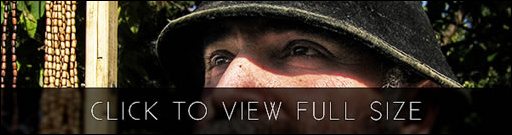
第一部分 完成图
Step 1
打开一副人物肖像的相片,不要问我在哪里打开!用什么软件打开!

第一部分 图1
Step 2
首先需要先复制图层 CTRL+J , 然后使用滤镜-lucis-lucisart。选择 sculpture (雕刻的意思) 选项,设置参数30。(我感觉就是在做锐化。)
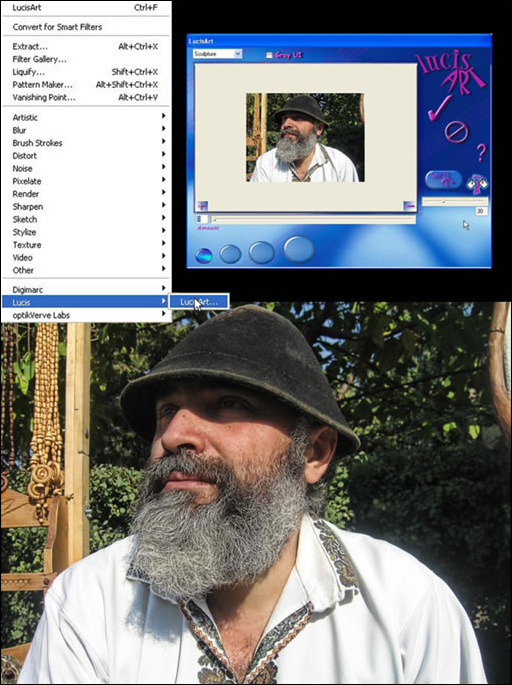
第一部分 图2
Step 3
为该层建立一个图层蒙版并填充黑色,它将隐藏所有的效果。然后,将笔刷前景色设置成白色,把人和农作物画出来,不要碰到后面的树叶。

第一部分 图3
Step 4
下面我将添加一个调整图层,选择 曲线 并将中心点略微向下拉。(注意观察图像的深浅变化)
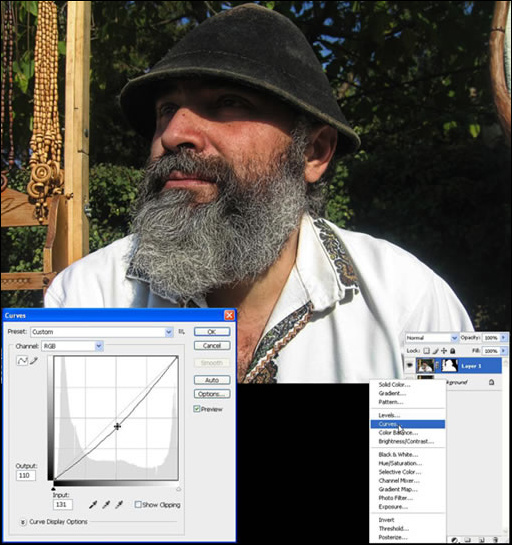
第一部分 图4
Step 5
现在使用一个黑色笔刷,对曲线层蒙版进行修饰,对着眼睛周围的阴影进行修饰,注意不要让笔刷盖到眼睛上。

第一部分 图5

